パソコンで文書を印刷する(Windows)
パソコンなどのさまざまなアプリケーションで作成した文書を印刷する方法を説明します。
-
カセットを引き出す

-
印刷したい面を下にして、用紙をセットする
-
用紙ガイドを用紙の長さと幅に合わせる
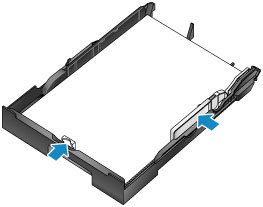
-
カセットを本体に差し込む
カセットを差し込むと、液晶モニターにカセットの用紙情報の登録画面が表示されます。
-
OKボタンを押す
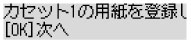
-
セットした用紙に合わせて、

 ボタンでサイズを選び、OKボタンを押す
ボタンでサイズを選び、OKボタンを押す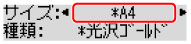
-
セットした用紙に合わせて、

 ボタンで種類を選び、OKボタンを押す
ボタンで種類を選び、OKボタンを押す
-
補助トレイ(A)を引き出し、排紙サポート(B)を開く

-
アプリケーションソフトでメニューから印刷を選ぶ
一般的に、[ファイル]メニューから[印刷]を選ぶと、[印刷]ダイアログボックスを開くことができます。
-
お使いの機種名を選び、[詳細設定](または[プロパティ])をクリックする
プリンタードライバーの設定画面が表示されます。
 参考
参考- 使用しているアプリケーションソフトによっては、メニュー名などが異なったり、手順が多くなったりする場合があります。詳しい操作方法については、お使いのアプリケーションソフトの取扱説明書を参照してください。
-
よく使う設定を選ぶ
[クイック設定]シートの[よく使う設定]で、目的に合った印刷設定を選びます。
印刷設定を選ぶと、[追加する機能]、[用紙の種類]、[出力用紙サイズ]があらかじめ設定された内容に自動的に切り替わります。
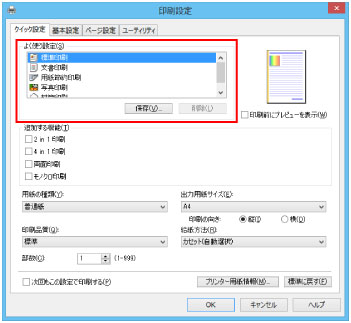
-
給紙方法を選ぶ
[給紙方法]で用紙をセットしたカセットを選びます。
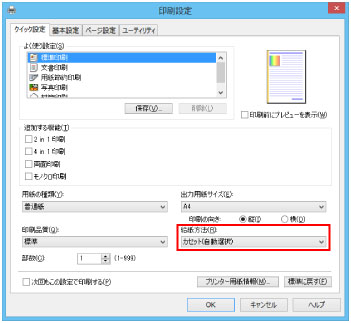
-
印刷の設定が終わったら、[OK]をクリックし、印刷を実行する
 参考
参考
-
プリンタードライバーの設定画面では、印刷に関するさまざまな設定を行えます。

